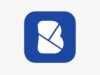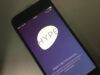Buddybank: che cos’è e come funziona
Sei stanco dei vincoli e delle spese che presentano i conti correnti tradizionali? Ti piacerebbe gestire il tuo conto comodamente da smartphone, in maniera tale da effettuare pagamenti, gestire le tue carte e ricevere assistenza usando una semplice app? Allora credo proprio che dovresti dare un’occhiata a buddybank.
Buddybank è un conto corrente di UniCredit realizzato su misura di smartphone. Non presenta alcun costo di apertura, nessun canone mensile e non prevede commissioni per le operazioni più frequenti, come bonifici SEPA, prelievi ATM (da ATM UniCredit), ricariche telefoniche e molto altro. Inoltre, comprende una carta di debito internazionale MasterCard (carte di credito buddybank credit e World Elite New opzionali e su richiesta) da usare sia online che nei negozi fisici abilitati ai sistema di pagamento digitali Google Pay e Apple Pay.
Tutto quello che occorre per aprire un conto buddybank è uno smartphone, un po’ di tempo libero e i propri documenti: si fa tutto da casa, senza recarsi in filiale, e i tempi di attivazione del conto sono brevissimi. È bene, però, precisare che il conto è riservato a maggiorenni residenti in Italia, non può essere cointestato e non prevede deleghe. Detto ciò, passiamo subito al dunque e vediamo più da vicino come funziona buddybank: scommetto che ne resterai piacevolmente sorpreso!
Indice
- Prezzi buddybank
- Come usare buddybank
- Come aprire un conto buddybank
- Come gestire un conto buddybank
- Come associare una carta a buddybank
- Come effettuare pagamenti con buddybank
- Come usare il servizio di Concierge buddybank
- Come trovare gli ATM UniCredit
- Come aggiungere contatti alla rubrica di buddybank
- Come modificare le impostazioni di buddybank
- Per saperne di più
Prezzi buddybank
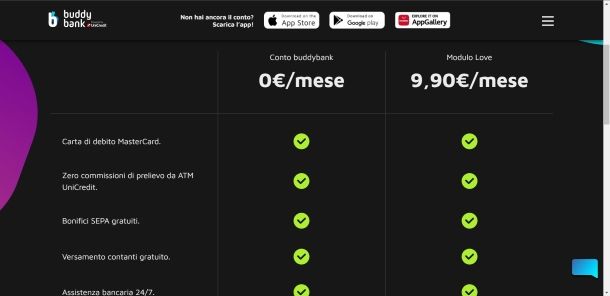
L’apertura di un conto buddybank e l’emissione della carta di debito Mastercard sono completamente gratuiti. Inoltre, non prevedono alcun costo mensile né commissioni sui prelievi ATM, sui bonifici SEPA ordinari o sulle ricariche telefoniche.
Chi vuole di più, può aprire un conto buddybank Love che, per 9,90 euro/mese, offre vantaggi esclusivi, come la possibilità di richiedere la carta di credito Mastercard World Elite New con prima emissione e canone annuo gratis. Ecco le caratteristiche di entrambi i conti in dettaglio.
Conto buddybank base a 0 euro/mese
- Carta di debito internazionale by MasterCard utilizzabile sia per acquisti online che sui POS fisici. La carta arriva, generalmente, entro 10 giorni dopo l’apertura del conto.
- Bonifici SEPA ordinari senza commissioni.
- Prelievo senza commissioni da tutti gli ATM UniCredit in Italia e all’estero (da altri ATM costa 2 euro).
- Versamento contanti su ATM evoluti UniCredit senza commissioni.
- Accesso h24 al servizio di Banking Concierge (per assistenza bancaria e sul servizio buddybank).
Conto buddybank Love a 9,90 euro/mese
- Tutti i vantaggi del conto buddybank base.
- Possibilità di richiedere la carta di credito MasterCard World Elite New con prima emissione e canone annuo gratis, accesso a oltre 1.000 lounge aeroportuali in tutto il mondo e rateizzazione delle spese direttamente dall’app.
- Trasferimento di denaro con bonifici istantanei senza commissioni (al posto di 2,50 euro).
- Bonifici periodici senza spese.
- Pagamento SEPA Direct Debit fattura Telepass.
- Accesso h24 ai servizi di Lifestyle Concierge by Quintessentially, sempre disponibile via chat, anche nei festivi (un assistente per prenotare ristoranti, viaggi, alberghi, acquistare biglietti per spettacoli, concerti, chiedere consigli sui regali da acquistare e facilitare altre operazioni d’acquisto nella vita quotidiana).
- Possibilità di tornare al conto buddybank base in qualsiasi momento.
Entrambi i conti prevedono l’utilizzo delle carte con Google Pay e Apple Pay e la possibilità di bloccare le carte da app. Inoltre, consentono di compiere operazioni quali i bonifici istantanei, i bonifici SEPA, i bonifici internazionali, i bonifici con agevolazioni fiscali, il pagamento dei bollettini premarcati o in bianco, la ricarica dei cellulari, i pagamenti MAV/RAV/REP, la domiciliazione delle bollette e altri tipi di pagamenti.
Come usare buddybank
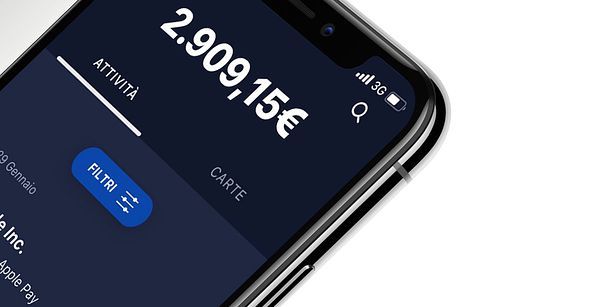
Adesso che conosci tutte le principali caratteristiche e i prezzi di buddybank, è arrivato il momento di passare all’azione e di vedere, insieme, come aprire un conto, come usare buddybank e sfruttarlo al meglio.
Come aprire un conto buddybank
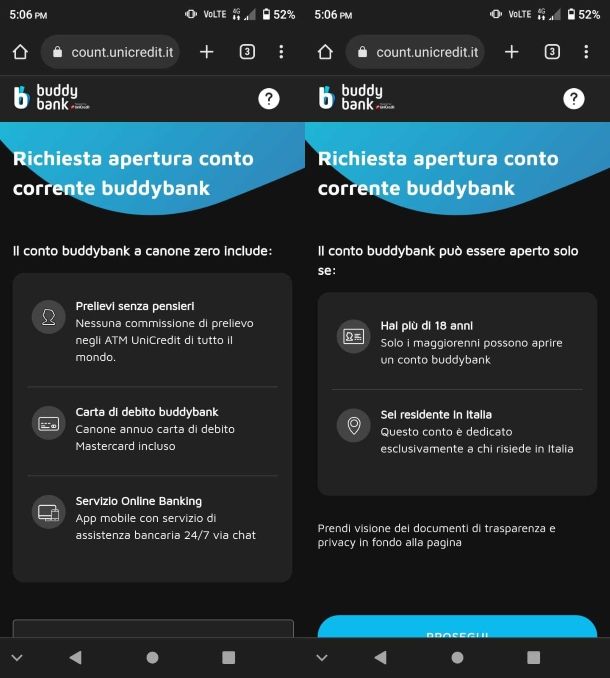
Il primo passo che devi compiere per aprire un conto buddybank è scaricare l’app ufficiale del servizio sul tuo smartphone, disponibile sia per Android che per iPhone, seguendo la classica procedura di download.
A installazione completata, avvia l’app di Buddybank e fai tap su Apri il conto per avviare la procedura di apertura del conto. Assicurati, inoltre, di avere a portata di mano tutta la documentazione a supporto richiesta per questa procedura (un documento a scelta tra Carta d’Identità Elettronica, passaporto o patente).
Fatto ciò, fai tap su Continua, per due volte di seguito, e poi su Prosegui, per tre volte di seguito, per dare il via alla creazione del conto.
Adesso, compila il modulo che ti viene proposto immettendo, negli appositi campi di testo, Nome, Cognome e Codice Fiscale; dopodiché, apponi il segno di spunta per presa visione dell’Informativa Privacy e dell’Informativa sull’utilizzo di mezzi di comunicazione a distanza, fai tap sul pulsante Prosegui, verifica che tutte le informazioni inserite siano corrette e premi sul pulsante Conferma per andare avanti.

Successivamente, inserisci il tuo indirizzo e-mail due volte, all’interno degli appositi campi di testo, e fai tap su Prosegui. È importante verificare la correttezza dell’indirizzo, prima di confermarlo, poiché verrà inviato un codice di verifica all’indirizzo comunicato che dovrai digitare all’interno dell’apposita casella di testo.
Allo stesso modo, all’interno dell’apposito campo di testo, inserisci il tuo numero di telefono e, una volta ricevuto il codice di verifica, inseriscilo all’interno dell’apposito campo di testo.
Una volta terminato, avrai verificato le tue informazioni di contatto con successo e sarai pronto per proseguire con la richiesta di apertura del conto.
Per fare ciò, fai tap su Prosegui. Nella finestra che si aprirà, fai tap su Acconsento o Non acconsento/voglio personalizzare per decidere se e come far utilizzare, alla banca, i tuoi dati personali per scopi commerciali. Per confermare la scelta, non devi fare altro che tap su Prosegui.
Subito dopo, scegli le modalità di contatto che preferisci tra SMS, e-mail all’indirizzo di posta elettronica fornito, comunicazioni multimediali e sistemi di chiamata con e senza l’intervento di un operatore facendo tap, per ognuno, su Acconsento o Non acconsento. Fai semplicemente tap su NON ACCONSENTO a nessuno dei seguenti consensi Privacy qualora non volessi essere contattato in alcun modo e caso.
Dopodiché, fai tap su Prosegui e, analogamente, su Acconsento o Non acconsento per consentire o meno, alla banca, di utilizzare i tuoi dati per finalità di marketing. Fatto ciò, fai tap su Prosegui per proseguire con la richiesta.
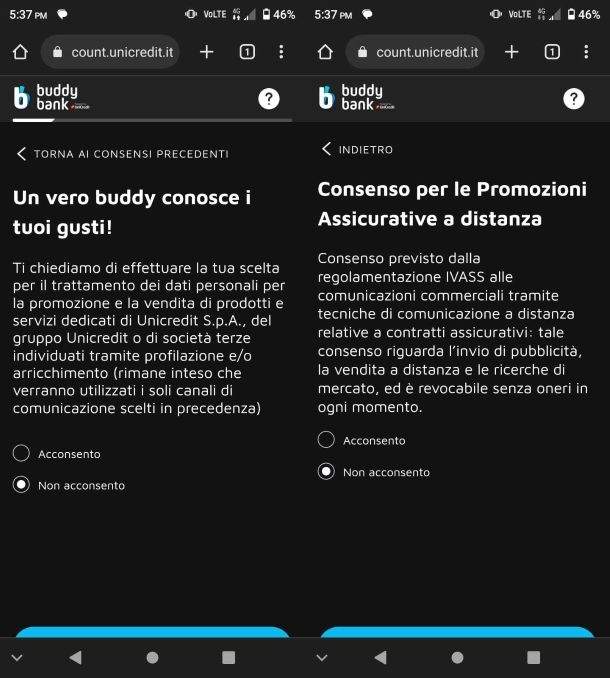
Bene! Il prossimo passo consiste nel caricare i tuoi documenti di riconoscimento. Nello specifico, dovrai fotografarli con la fotocamera del tuo smartphone. Per procedere, fai tap su Scegli tipo di documento, poi su Patente di guida, scelta Consigliata da buddybank, Passaporto o Carta di identità elettronica e, subito dopo, su Prosegui.
Adesso, consenti all’app di accedere alla fotocamera (confermando quanto apparso a video) e scatta una foto al fronte del documento che hai scelto. Ovviamente, la foto deve essere chiara e le informazioni sul documento leggibili. Qualora lo scatto non dovesse essere dei migliori, non temere, potrai rifarlo!
Non appena avrai ottenuto una foto qualitativamente discreta, fai tap su Conferma per caricarla. Alla stessa stregua dell’operazione appena compiuta, fai una foto al retro del documento e fai tap su Conferma e Prosegui per passare all’inserimento dei dati del documento.
In particolare, inserisci tutti i dati che ti vengono richiesti, relativi al documento scelto, nelle apposite caselle di testo. Inoltre, se sei in possesso di una seconda cittadinanza, fai tap sul relativo pulsante, in direzione di Ho un’altra cittadinanza, e selezionala dall’apposito menu a tendina.
Subito dopo, fai tap su Conferma, inserisci i dati relativi alla tua residenza anagrafica, apponi il segno di spunta relativa all’autocertificazione di residenza e fai tap su Conferma per andare avanti.
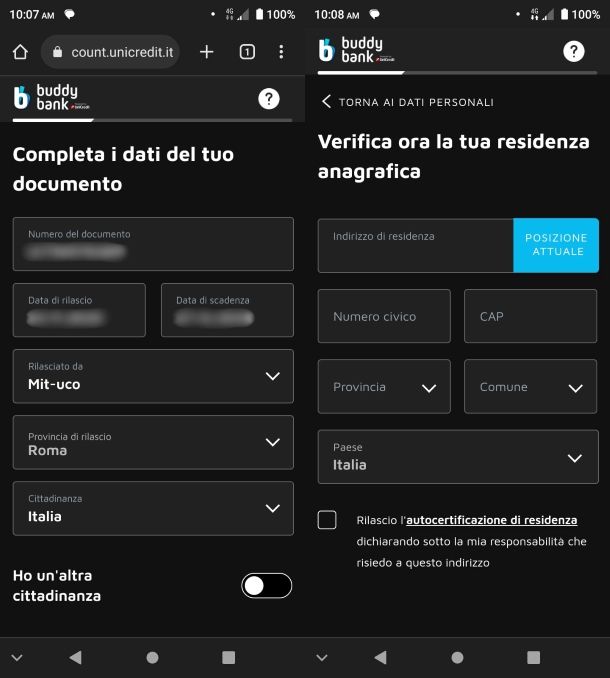
Adesso non rimane che verificare la tua residenza fiscale che, semplicemente, corrisponde alla nazione in cui paghi le tasse. Qualora ve ne fosse più di una, fai tap sull’apposito pulsante, in direzione di Ho altre residenze fiscali, e selezionala dall’apposito menu a tendina.
In caso contrario, seleziona Non ho altre residenze fiscali. Dopodiché, controlla che le informazioni riportate siano corrette, fai tap su Conferma e poi su Prosegui per passare finalmente alla fase semifinale della richiesta.
Terminato l’inserimento dei dati, è necessario verificare la tua identità tramite registrazione di un video selfie oppure effettuando l’accesso a SPID.
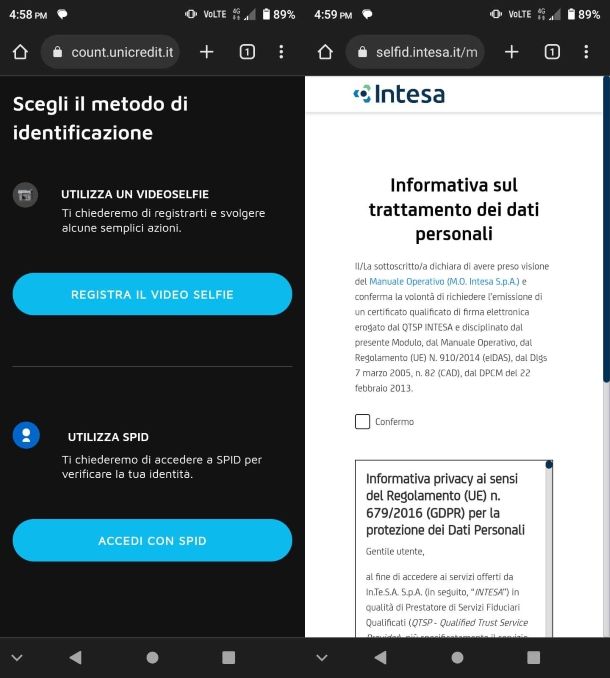
Dopo aver scelto il metodo di verifica, seleziona Si o No per indicare se sei possessore di una partita IVA e subito dopo, dall’apposito menu a tendina, scegli la tua professione. Infine, fai tap su Prosegui per andare avanti.
Successivamente, acconsenti al trattamento dei dati personali e conferma i recapiti inseriti in fase iniziale facendo tap su Accetta e prosegui. Dopodiché, dovrai firmare digitalmente la documentazione fornita da buddybank facendo tap su Prosegui, Acconsento e poi nuovamente su Prosegui per emettere il certificato della firma digitale. Subito dopo, apponi il segno di spunta in direzione di Ho preso visione del Manuale Operativo, fai tap su Prosegui e, infine, su Conferma per l’emissione del certificato di firma digitale.
Dopo il rilascio del certificato, fai tap su Prosegui, per due volte, per rispondere alle ultime domande relative alla tua professione.
Nello specifico, seleziona la tua occupazione e fai tap su Prosegui. Dopo, seleziona il settore e seleziona l’attività del tuo impiego, dai relativi menu a tendina, e fai tap su Prosegui. Fatto ciò, devi selezionare la nazione dove svolgi l’attività, la provincia dove svolgi l’attività e l’origine dei fondi, dai relativi menu a tendina, e fare tap su Conferma, per due volte consecutive, per confermare i dati.
Dopo aver confermato i dati, se sei una persona politicamente esposta o ricopri ruoli sensibili, seleziona, in base al tuo ruolo, sono una persona politicamente esposta, sono un politico locale o ricopro un ruolo sensibile. Subito dopo, fai tap su Prosegui e poi su Conferma, per due volte, per confermare i dati e proseguire con la richiesta.
Fantastico, hai appena completato il modulo di registrazione! Ora ti verrà proposto di attivare il modulo Love, che potrai decidere di attivare o non attivare selezionando le scelte proposte.
Dando per assodato che tu lo voglia attivare in un secondo momento fai tap su non adesso e, nell’apposito campo di testo, inserisci il cognome di tua madre da nubile e fai tap su Prosegui. Successivamente, conferma o modifica l’indirizzo per la corrispondenza per la spedizione della Carta Buddybank e fai tap su Prosegui per confermare.
Rullo di tamburi: facendo tap su Prosegui arriverai alla fase della firma del contratto! Adesso riceverai una e-mail da buddybank con un precontratto e Modulo standard per le informazioni da fornire ai depositanti. Dopo aver letto la documentazione ricevuta, torna sull’app e apponi il segno di spunta in direzione di Ho preso visione del Precontratto e del Modulo standard per le informazioni da fornire ai depositanti e fai tap su Conferma.
Fatto ciò, leggi scrupolosamente il contratto Conto Corrente Buddybank proposto e verifica la correttezza di tutti i dati inseriti. Infine, fai tap su Conferma per confermare i dati e avviare il processo di firma contrattuale. Per fare ciò, devi leggere attentamente quanto scritto dalla banca e fare tap su Accetta e prosegui, per quattro volte di seguito, per accettare e proseguire con il processo di firma.
Subito dopo, fai tap su Accetta e prosegui, per tre volte consecutive, per dichiarare di aver ricevuto il modulo standard per le informazioni da fornire ai depositanti, per confermare la correttezza dei dati precedentemente comunicati e per confermare l’indicazione dell’indirizzo di residenza.
Eccoci arrivati alla fine dell’intero processo: non resta che firmare il contratto di apertura del conto. Per fare ciò, devi inserire codice di verifica>, nell’apposito campo di testo, ricevuto via SM, e fare tap su completa la richiesta. Fatto ciò, nel giro di qualche ora, la tua richiesta di apertura conto verrà elaborata dalla banca e sarai informato via e-mail circa l’esito della stessa.
Non appena avrai ricevuto l’esito positivo dell’attivazione del conto riceverai due codici: uno via SMS e uno via e-mail. Per attivare, finalmente, il conto, accedi alla tua casella di posta elettronica, apri l’e-mail ricevuta da buddybank, fai tap su Inizia subito, in fondo alla stessa, e accetta di aprire l’app buddybank.
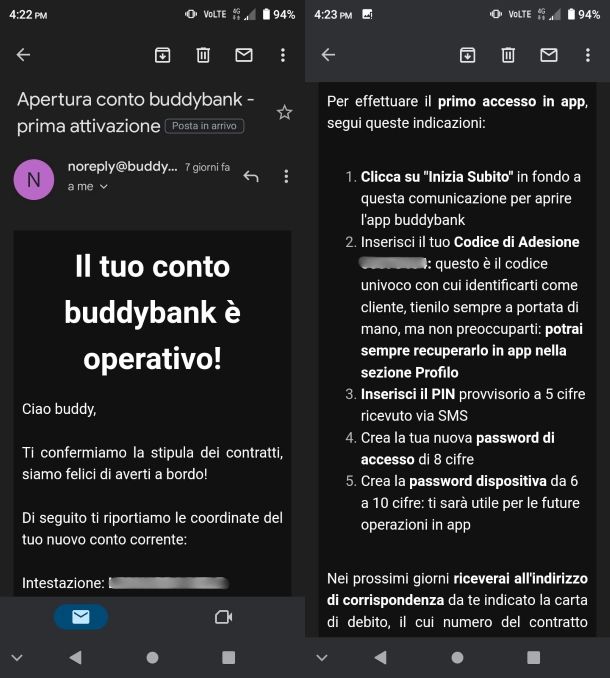
A questo punto, digita il codice di adesione ricevuto via e-mail, fai tap su Continua, digita la password temporanearicevuta via SMS e fai nuovamente tap su Continua.
Dopodiché, crea una password di accesso all’app buddybank (da digitare due volte per conferma), fai tap su Continua, verifica che i tuoi recapiti indicati inizialmente siano corretti (cellulare e e-mail) e fai nuovamente tap su Continua.
Infine, riceverai un’e-mail da buddybank per attivare l’app della banca. Quindi, accedi alla tua casella di posta elettronica, apri l’ultima e-mail ricevuta dall’istituto bancario, fai tap su clicca qui, inserisci il codice di verifica ricevuto via SMS, crea una password dispositiva che sia compresa tra 6 e 10 caratteri e premi su Continua e Accedi per accedere al tuo conto buddybank e cominciare a usarlo.
Come gestire un conto buddybank
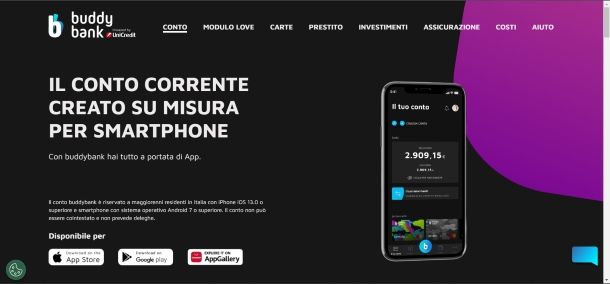
Una volta avvenuta l’attivazione del conto, avvia l’app di buddybank ed esegui l’accesso a quest’ultima inserendo la tua password di accesso, nell’apposito campo di testo, e pigiando sul pulsante Accedi.
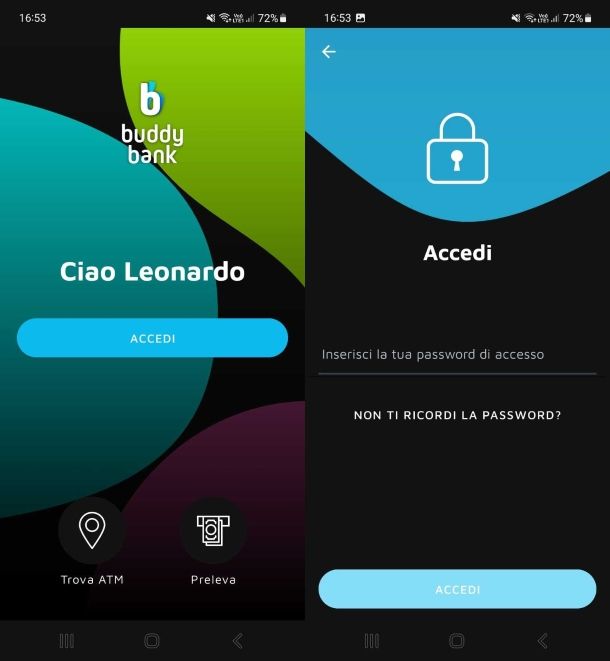
A questo punto, dovresti essere al cospetto della schermata principale di buddybank con, in alto, il tuo saldo attuale (per impostazione predefinita la cifra è oscurata, per visualizzarla in chiaro devi sfiorarla con il dito) e, al centro, il tasto I tuoi movimenti per la visualizzazione della lista di tutti i tuoi movimenti.
Per filtrare la lista dei movimenti e trovare rapidamente quelli di tuo interesse, usa la funzione di ricerca integrata nell’app facendo tap sull’icona della lente d’ingrandimento collocata in alto a destra. In alternativa, fai tap sul bottone Filtri e, nella schermata che si apre, imposta dei filtri per scegliere i tipi di movimenti da visualizzare.
Pertanto, attiva o disattiva le levette collocate accanto alle voci Entrate e Uscite per scegliere se visualizzare sia entrate che uscite o solo un tipo di movimento; usa la barra di regolazione relativa all’intervallo di importo per scegliere l’intervallo degli importi da visualizzare; scegli il periodo di tempo da visualizzare tra ultimo mese, ultimi 3 mesi e scegli intervallo di date e, infine, usa le levette in fondo allo schermo per scegliere la tipologia di attività da mostrare (es. utenze per le bollette, Salute per spese mediche, Shopping per acquisti e così via).
Per rendere effettive le modifiche e applicare i filtri, pigia sul pulsante Applica filtri in basso. Per disattivare i filtri selezionati in precedenza, e tornare alla visualizzazione predefinita di buddybank, invece, pigia sulla voce Reset che si trova in alto a destra. Se vuoi conoscere i dettagli di ciascuna operazione, fai tap su di essa.
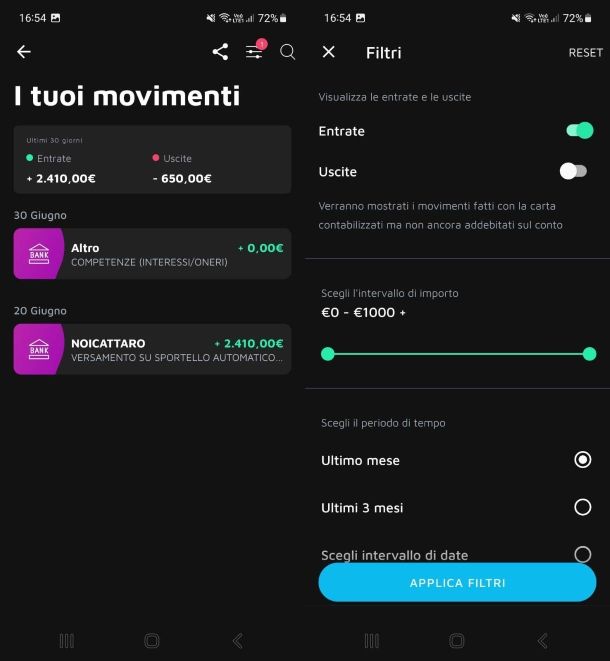
Per quanto riguarda l’aggiunta di fondi a buddybank, trattandosi di un conto corrente vero e proprio, puoi compiere quest’operazione semplicemente effettuando un bonifico verso l’IBAN del tuo conto buddybank. Puoi trovare l’IBAN del conto facendo tap sull’icona del tuo Profilo, che si trova in alto a destra, e successivamente su Conto.
Altrettanto semplice è il passaggio al conto buddybank Love, che offre tutti i vantaggi di cui ti ho parlato nel capitolo dedicato ai prezzi di buddybank. Se vuoi passare a un conto buddybank Love, e ottenere tutti i vantaggi offerti da quest’ultimo, fai tap sull’icona del tuo Profilo nell’app di buddybank e pigia prima sul bottone modulo Love e poi su quello Attiva buddybank Love.
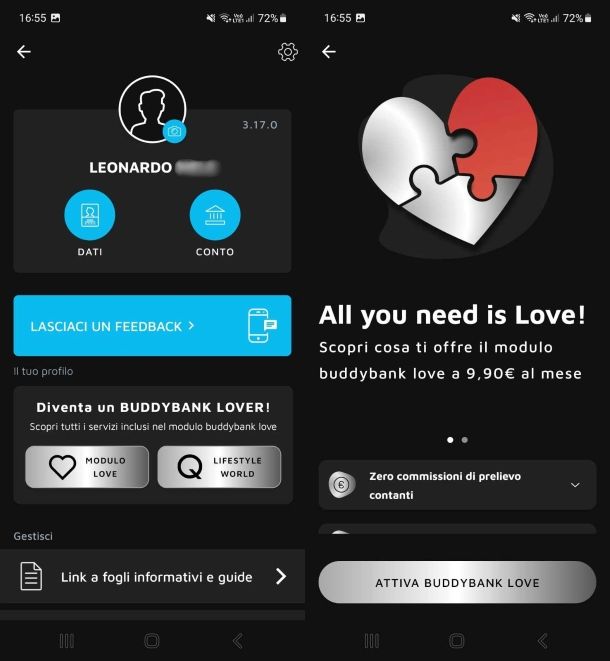
In caso di ripensamenti, potrai tornare sui tuoi passi e riattivare il piano base di buddybank tramite la scheda Profilo dell’app.
Nota: in caso di necessità, puoi visualizzare tutti i documenti relativi al tuo conto buddybank accedendo alla sezione Altro dell’app, che si trova in basso a destra, e selezionando la voce Documenti da quest’ultima.
Come associare una carta a buddybank

Dopo l’apertura del conto buddybank, viene spedita automaticamente una carta di debito internazionale by MasterCard. La carta viene consegnata entro 10 giorni lavorativi dal giorno successivo all’apertura del conto e, una volta arrivata, direttamente a casa, attivata all’interno dell’app.
Per attivare la tua carta nell’applicazione di buddybank, avvia quest’ultima, fai tap sull’icona relativa alla carta (sotto il saldo attuale) e fai tap sul pulsante per attivare la carta. Subito dopo, digita il CVV della carta (il codice di 3 cifre stampato sul retro di quest’ultima) nell’apposito campo di testo, premi su Continua, inserisci la tua password dispositiva per confermare e attivare finalmente la tua carta.
Una volta associata la carta al conto, potrai gestirla comodamente dall’app, bloccarla, visualizzarne il PIN ecc. Inoltre, potrai aggiungerla a Google Pay e Apple Pay (pigiando sugli appositi pulsanti) e usarla per effettuare pagamenti tramite il tuo Android, il tuo iPhone e/o il tuo Apple Watch come ti ho spiegato nei miei tutorial su come funziona Google Pay e come funziona Apple Pay.
Se vuoi richiedere la carta di credito World Elite New (che con il conto buddybank Love ha prima emissione e canone mensile azzerati), recati nella schermata iniziale dell’app e pigia sul pulsante Richiedila subito in direzione dell’icona della carta. Adesso, non ti resta che seguire le indicazioni su schermo.
Come effettuare pagamenti con buddybank
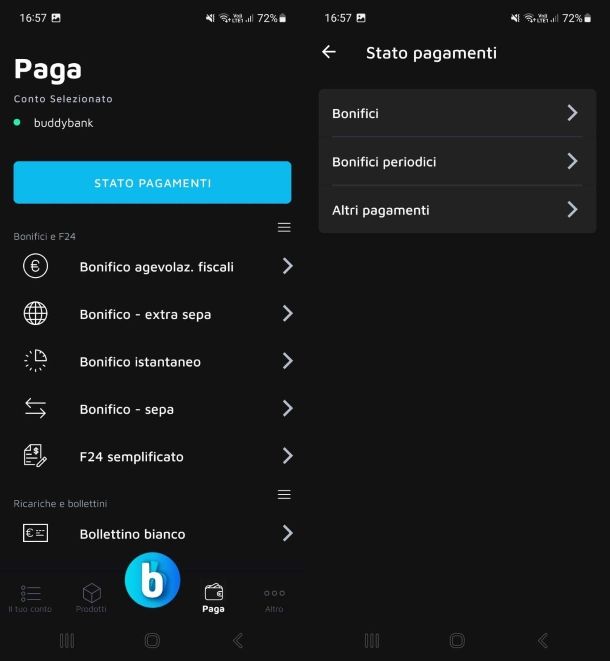
Con il tuo conto buddybank puoi effettuare tutte le operazioni di pagamento più comuni come, ad esempio, bonifici SEPA, bonifici internazionali e bonifici istantanei, bollettini premarcati e in bianco, pagamenti MAV/RAV/REP e ricariche telefoniche. La maggior parte delle operazioni non presenta commissioni (compresi i prelievi da ATM UniCredit, sia in Italia che all’estero).
Per effettuare un pagamento dal tuo conto buddybank, apri l’app di buddybank, fai tap sulla scheda Paga che si trova in basso a destra e pigia sul pulsante corrispondente all’operazione che vuoi compiere: Bonifico — sepa, Bonifico istantaneo, F24 semplificato, Bonifico – extra sepa**, Bonifico agevolaz. fiscali, Ricarica telefonica, Bollettino premarcato, e tante altre operazioni! A questo punto, non ti resta che seguire le indicazioni su schermo.
Ad esempio, se hai scelto di effettuare un bonifico, devi indicare il nome del beneficiario (o selezionarlo dalla rubrica buddybank), poi l’IBAN di quest’ultimo (se il beneficiario non è presente in rubrica, ti verrà chiesto se vuoi aggiungerlo), l’importo del bonifico e la causale. Dopodiché, se stai ordinando un bonifico SEPA, devi indicare se effettuare un pagamento singolo o periodico (indicando, di conseguenza, la data di effettuazione del bonifico singolo o la cadenza del bonifico periodico). Infine, devi verificare la correttezza dei dati inseriti e, in caso di esito positivo, confermare il pagamento pigiando sull’apposito bottone.
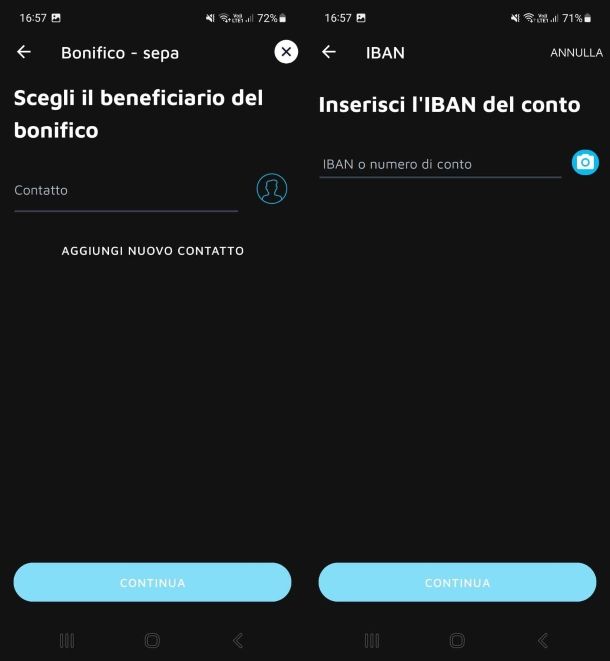
Nel caso dei bollettini, invece, devi scegliere se scattare una foto e scansionare un bollettino usando la fotocamera del tuo smartphone (pigiando sul pulsante Scatta) o se inserire i dati manualmente, selezionando l’apposita voce che si trova in basso. In caso di compilazione manuale, dovrai inserire i tuoi dati (dati dell’ordinante), poi il codice univoco o del bollettino postale, il conto corrente del beneficiario, l’importo del bollettino e indicare la tipologia di codice del bollettino.
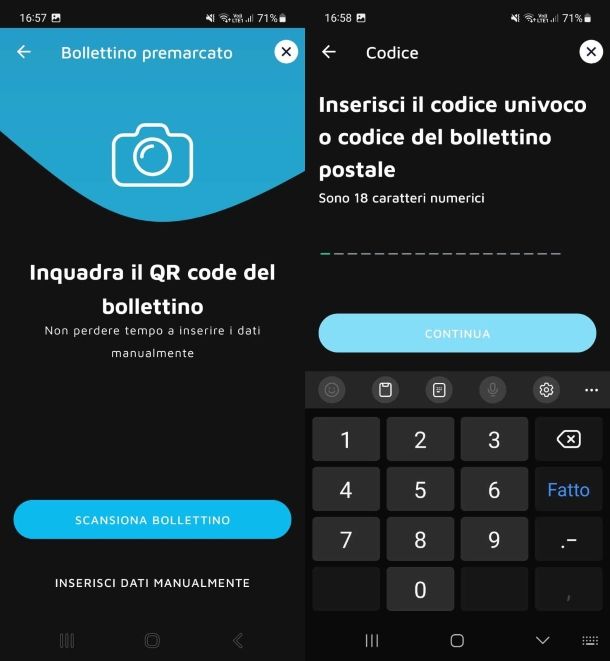
Per quanto concerne la ricarica telefonica, tutto quello che devi fare è digitare il numero da ricaricare, selezionare l’operatore a cui fa capo quest’ultimo (TIM, Vodafone, WINDTRE, Coop Voce, Tiscali o Fastweb), indicare l’importo della ricarica (da 10 a 150 euro) e dare conferma pigiando sul bottone Conferma ricarica.
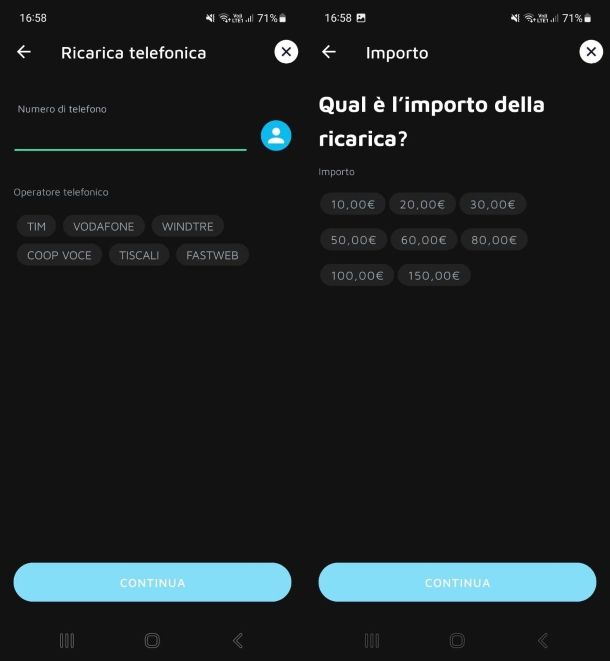
Insomma: come avrai sicuramente capito, è tutto estremamente intuitivo. Basta seguire le indicazioni su schermo e qualsiasi operazione viene portata a termine in pochi tap. Ti segnalo, inoltre, che pigiando sul pulsante Stato pagamenti presente nella scheda Paga di buddybank puoi visualizzare lo stato dei pagamenti e visualizzare la lista di tutti i tuoi pagamenti.
Come usare il servizio di Concierge buddybank
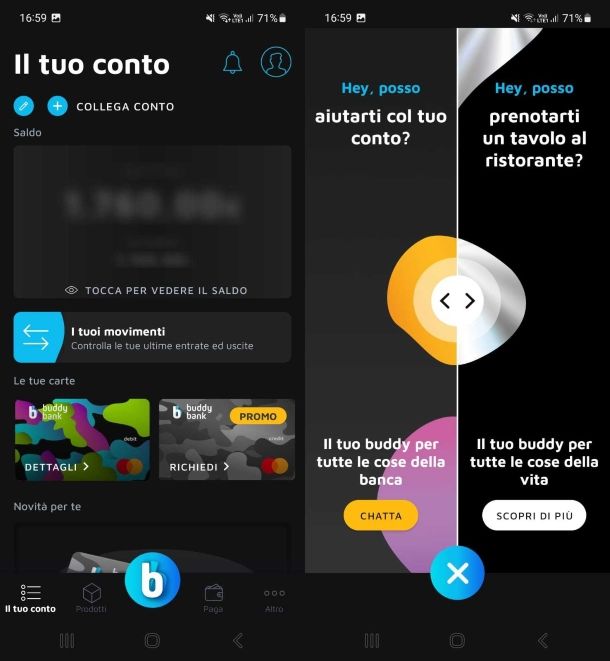
Come ampiamente sottolineato nei capitoli precedenti del post, buddybank offre un servizio di Banking Concierge che permette di ricevere assistenza via chat 7 giorni su 7 e 24 ore su 24 su tutte le problematiche relative al conto e all’app. Inoltre, per i titolari dei conti buddybank Love, è disponibile il servizio di Concierge by Quintessentially che, invece, permette di ricevere aiuto su tutte le attività riguardanti il lifestyle: prenotazione di ristoranti, alberghi, viaggi, spettacoli teatrali, concerti ecc.
Per accedere ai servizi di Concierge offerti da buddybank, non devi far altro che avviare l’app ufficiale del servizio, pigiare sul pulsante centrale con il logo di buddybank (la “B” stilizzata su fondo blu) ed esporre i tuoi dubbi e/o i tuoi problemi via chat. Un operatore buddybank ti risponderà nel giro di pochi secondi.
Successivamente, pigiando sul pulsante (…), collocato in alto a destra, nella schermata della chat, potrai decidere se contrassegnare la tua richiesta come urgente (in modo da sollecitare l’intervento degli operatori buddybank), se marcare la richiesta come completata (se la tua problematica è stata risolta) o se cancellare la cronologia della conversazione.
Come trovare gli ATM UniCredit
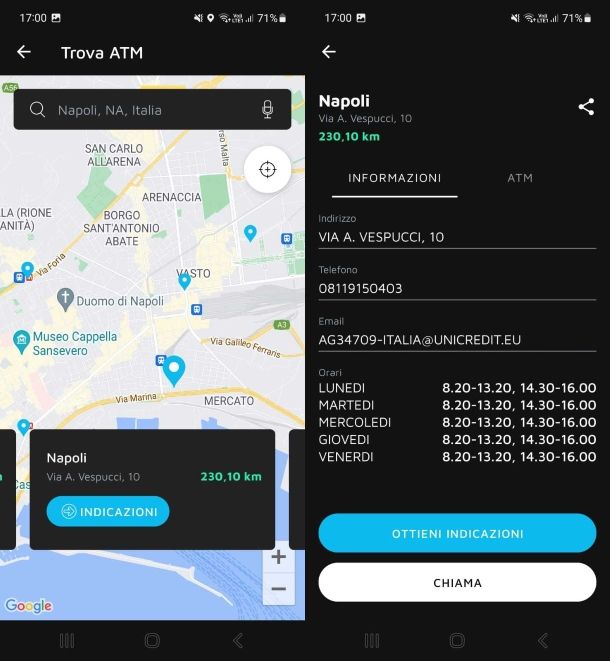
L’applicazione di buddybank offre anche una funzione per trovare gli ATM più vicini alla propria posizione attuale. Per usufruire di questa utile feature, fai tap su Altro, in basso a destra, e seleziona Trova ATM. Fatto ciò, rispondi in maniera affermativa alla richiesta di accesso alla posizione da parte dell’applicazione e, nel giro di pochi secondi, ti verrà mostrata una mappa con la lista degli ATM presenti nei paraggi.
Selezionando un ATM dalla mappa, facendo tap sul riquadro che compare in basso, potrai anche ricevere indicazioni su come raggiungerlo, mentre facendo tap sull’icona della lente d’ingrandimento, collocata in alto a destra, potrai cercare gli ATM nei paraggi di un indirizzo digitato manualmente.
Come aggiungere contatti alla rubrica di buddybank
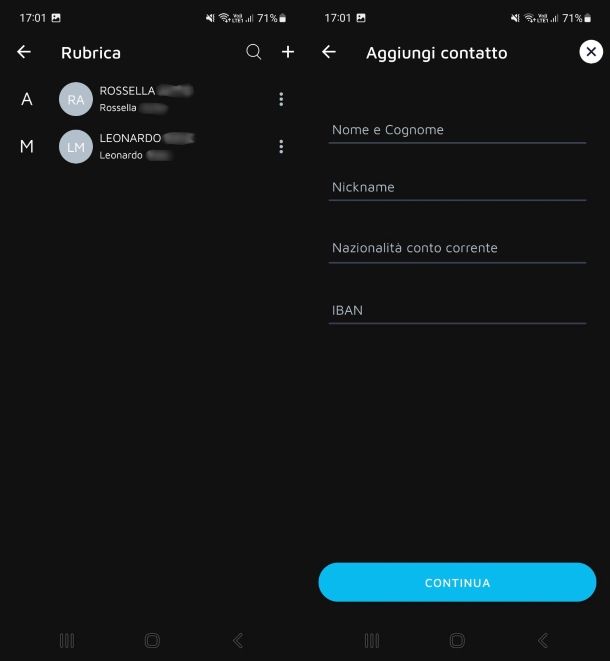
Se hai bisogno di effettuare dei pagamenti ricorrenti, puoi aggiungere i nominativi e le coordinate bancarie dei destinatari alla rubrica di buddybank, in modo da non dover digitare tutti i loro dati ogni volta che esegui un’operazione.
Per aggiungere un nominativo alla rubrica di buddybank, recati nella sezione Altro dell’app (in basso a destra), seleziona la voce Rubrica dalla schermata che si apre e fai tap sul bottone Aggiungi collocato in alto a destra.
A questo punto, digita il Nome e Cognome del contatto che vuoi aggiungere alla rubrica, inserisci un nome abbreviato o soprannome (nickname, indica la nazionalità del conto corrente, digita il suo IBAN, il suo numero di telefono (se disponibile) e conferma l’aggiunta pigiando sul pulsante Conferma e digitando la tua password dispositiva.
Da questo momento in poi, potrai selezionare il contatto dalla rubrica e impostarlo come destinatario di un pagamento semplicemente avviando l’operazione di tuo interesse (es. un bonifico) e pigiando sul bottone Apri rubrica buddybank.
Come modificare le impostazioni di buddybank
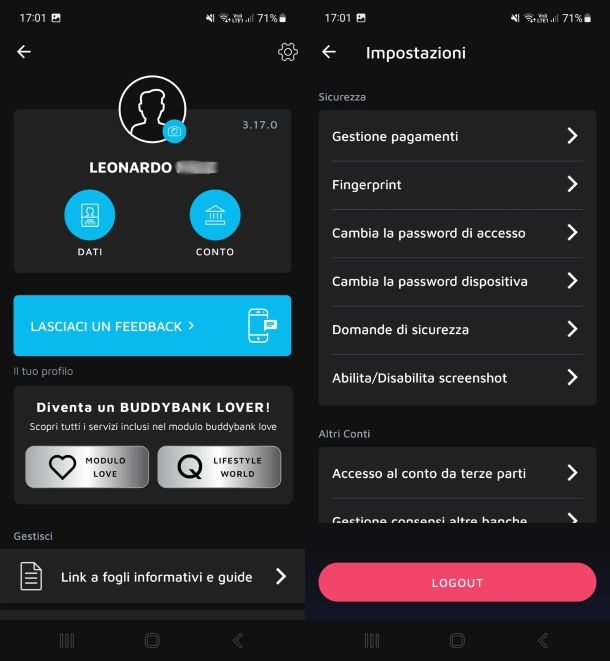
Vuoi modificare la password d’accesso o dispositiva del tuo conto buddybank? Vuoi cambiare le domande di sicurezza? Nulla di più facile. Recati nella sezione Profilo dell’app di buddybank (in alto a destra) e fai tap su Impostazioni.
Nella schermata che si apre, fai tap sulla voce Cambia la password di accesso per modificare la password d’accesso al tuo conto o sulla voce Cambia la password dispositiva per cambiare la password dispositiva. Per entrambi i cambi di password dovrai prima digitare la tua password attuale. Per cambiare le domande di sicurezza, fai tap su domande di sicurezza e segui la procedura proposta su schermo.
Per saperne di più
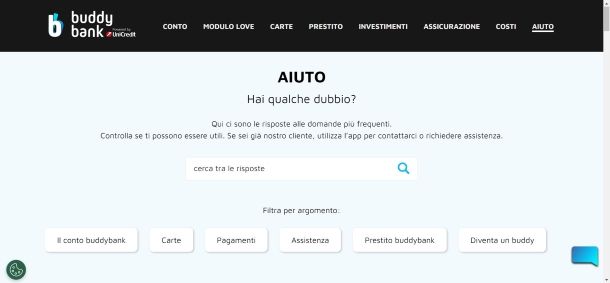
Se vuoi maggiori informazioni su buddybank, sui conti disponibili e sulle carte associabili a questi ultimi, consulta il sito ufficiale di buddybank, clicca sulla sezione Aiuto e poi sull’argomento di cui desideri approfondire la conoscenza: avrai così modo di scoprire tutti i dettagli, i costi e le caratteristiche dei prodotti buddybank.
Se hai bisogno di una mano prima di aprire un conto buddybank, collegati al sito ufficiale di buddybank, clicca sull’icona del fumetto collocata in basso a destra e compila il modulo che ti viene proposto per ricevere assistenza via chat.
Articolo realizzato in collaborazione con buddybank.

Autore
Salvatore Aranzulla
Salvatore Aranzulla è il blogger e divulgatore informatico più letto in Italia. Noto per aver scoperto delle vulnerabilità nei siti di Google e Microsoft. Collabora con riviste di informatica e ha curato la rubrica tecnologica del quotidiano Il Messaggero. È il fondatore di Aranzulla.it, uno dei trenta siti più visitati d'Italia, nel quale risponde con semplicità a migliaia di dubbi di tipo informatico. Ha pubblicato per Mondadori e Mondadori Informatica.